WPS怎麼在左側顯示目錄?完整操作教程
2025-09-24
在WPS中顯示左側目錄的步驟如下:開啟WPS檔案。點選頁面頂部的“檢視”標籤。在展開的選單中選擇“大綱檢視”或“檔案結構圖”選項。此時,檔案的結構或目錄將顯示在視窗的左側部分。
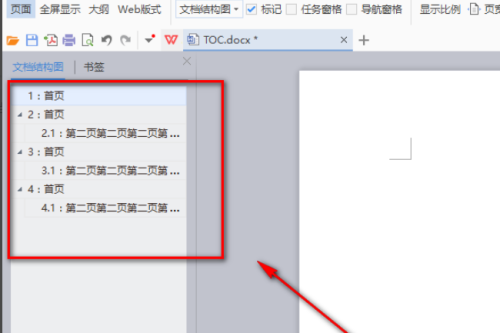
開啟WPS檔案的目錄功能
訪問檢視選項以顯示目錄
- 開啟檢視標籤:在WPS檔案中,首先需要點選頁面頂部的“檢視”標籤。這個標籤集中了所有與檔案檢視相關的設定選項,包括各種不同的顯示模式。
- 查詢目錄相關選項:在檢視選項中,找到與目錄顯示相關的設定,如“大綱檢視”或“檔案結構圖”。這些選項通常用於控制檔案的結構性顯示。
- 選擇顯示目錄:在檢視選單中選擇“大綱檢視”或“檔案結構圖”選項。此操作會使檔案的結構化目錄顯示在螢幕的左側,允許使用者快速瀏覽和跳轉到檔案中的不同部分。
選擇適合的檢視模式
- 理解不同檢視模式的用途:WPS提供了多種檢視模式,包括頁面檢視、閱讀檢視、Web佈局檢視、大綱檢視和檔案結構圖。每種模式都有其特定的用途和優勢,例如,大綱檢視便於檢視檔案的結構層次。
- 選擇最適合的檢視模式:根據你的需要選擇合適的檢視模式。如果需要編輯檔案的結構,大綱檢視是最好的選擇;如果需要預覽檔案的最終外觀,頁面檢視則更為合適。
- 自定義檢視設定:在選擇了適合的檢視模式後,還可以進一步調整檢視的具體設定,如縮放比例、頁面顏色和頁面邊界等,以最佳化你的工作環境和提高工作效率。
-
使用WPS大綱檢視管理檔案結構
啟用大綱檢視的步驟
- 開啟WPS Writer:首先啟動WPS Writer,這是WPS Office套件中處理文字檔案的元件。開啟一個已有檔案或新建一個檔案。
- 導航至檢視選項:在介面頂部的選單欄中,點選“檢視”標籤。這將展示所有與檔案檢視相關的選項。
- 選擇大綱檢視:在檢視選單中找到並選擇“大綱檢視”。選擇這個選項後,檔案的左側將顯示一個包含所有標題的結構化面板,使得你可以快速瀏覽和調整檔案的章節結構。
大綱檢視的實用技巧
- 使用標題樣式:為了最大化大綱檢視的效用,確保在你的檔案中正確使用標題樣式(如標題1、標題2等)。WPS Writer會根據這些樣式自動組織大綱檢視,使得章節清晰分明。
- 快速調整章節順序:在大綱檢視中,你可以透過拖拽標題來快速調整章節的順序。這比在檔案中直接剪下和貼上段落要簡單得多,也不容易出錯。
- 摺疊和展開章節:使用大綱檢視時,可以單擊旁邊的小三角來摺疊或展開各個章節的內容。這個功能特別有用,當你需要專注於某一部分的編輯時,可以暫時隱藏其他部分的內容。
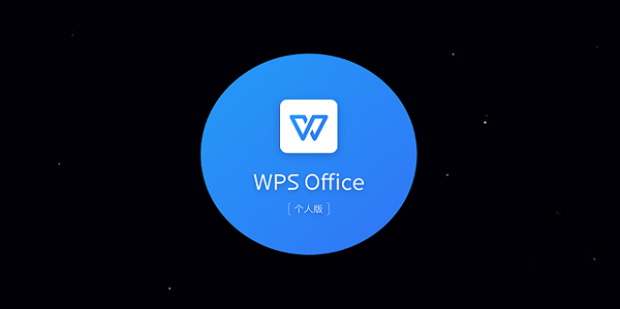
-
調整WPS檔案結構圖設定
修改檔案結構圖的顯示選項
- 啟用檔案結構圖:首先,確保你在WPS Writer中的“檢視”選單中選擇了“檔案結構圖”。這將啟用顯示檔案各部分結構的側邊欄。
- 自定義顯示級別:在檔案結構圖的設定中,你可以選擇顯示檔案的哪些級別的標題。例如,你可以選擇只顯示一級和二級標題,這樣便於你集中關註檔案的主要部分。
- 調整結構圖寬度:如果結構圖佔用的空間太大或太小,可以調整其寬度以更好地適應你的螢幕和視覺需求。這通常透過拖動結構圖邊界來完成。
最佳化檔案結構圖的視覺效果
- 選擇主題和顏色:WPS Writer允許你為檔案結構圖選擇不同的顏色和主題。透過調整這些視覺元素,可以使結構圖更加清晰或與你的個人喜好或企業品牌更加一致。
- 使用縮放功能:如果檔案很長,結構圖可能會顯示得很密集。使用縮放功能可以更容易地檢視和導航大綱結構。你可以選擇適合的縮放級別,以便更清楚地看到結構的每個部分。
- 高亮顯示活動部分:在編輯檔案時,確保檔案結構圖能夠高亮顯示當前正在編輯的部分。這可以幫助你快速定位檔案中的位置,並在編輯複雜檔案時保持方向感。

-
理解WPS檢視功能的優勢
快速導航長檔案的好處
- 節省時間:使用大綱檢視或檔案結構圖可以迅速跳轉到檔案的任何部分,避免了滾動查詢所需資訊的時間消耗。這對處理長檔案尤其有用,如書籍草稿或詳盡的研究報告。
- 提高組織性:長檔案往往包含多個章節和子章節,使用檢視功能可以一目瞭然地看到檔案的整體結構,幫助你更好地組織和規劃內容佈局。
- 方便複審和修改:在複雜檔案的編輯過程中,可能需要頻繁回顧和修改之前的章節。大綱檢視使得定位特定段落或章節變得簡單快捷,極大地提升了複審和修改的效率。
檢視功能提升編輯效率的方式
- 多檢視並行工作:WPS允許在多個檢視之間切換,如從頁面檢視切換到大綱檢視。這種靈活性讓使用者可以根據當前的編輯需要選擇最合適的檢視,比如使用頁面檢視進行詳細排版,而用大綱檢視管理檔案結構。
- 即時視覺反饋:當你在檔案中進行格式更改或內容調整時,檢視功能提供即時的視覺反饋。例如,在Web佈局檢視中,你可以看到檔案如何在網頁上顯示,這對於準備線上釋出的內容非常有用。
- 個性化設定儲存:WPS支援儲存個性化的檢視設定,如常用的縮放級別和偏好的頁面佈局。這意味著每次開啟檔案時,都可以自動恢復到最適合你工作的檢視設定,無需每次都重新調整,從而提高工作效率。
-
整理檔案章節與大綱標記
設定適當的章節標題
- 選擇清晰的標題:確保每個章節的標題清楚地反映了其內容。標題應簡潔明瞭,能夠讓讀者一眼看出章節的主要主題或目的。這對於提高檔案的可讀性和可導航性至關重要。
- 保持一致性:在整個檔案中使用一致的命名約定和格式化風格。例如,主章節可以使用粗體的大號字型,而子章節則使用小一號的字型。這種一致性有助於讀者快速識別檔案結構的層次。
- 避免使用複雜和冗長的標題:長標題可能會讓讀者感到困惑或分散注意力。儘量使標題簡短而具有指導性,避免使用專業術語或不必要的複雜構造,除非它們對理解內容至關重要。
應用大綱級別到檔案標題
- 使用WPS的樣式功能:WPS Writer中的“樣式”功能允許你為檔案中的標題和子標題設定不同的大綱級別。選擇標題文字,然後從樣式庫中選擇適當的標題樣式(如標題1、標題2等)。這些樣式不僅改變文字的外觀,也自動將選定的文字標記為相應的大綱級別。
- 調整大綱級別的屬性:如果預設的樣式不符合你的需求,可以修改樣式的屬性,包括字型大小、顏色和加粗等。在“開始”選單的“樣式”部分,右擊想要修改的樣式並選擇“修改”,然後根據需要調整設定。
- 利用大綱檢視檢查和調整結構:啟用大綱檢視來檢視整個檔案的結構。這個檢視顯示了基於大綱級別的檔案結構,你可以在這裡快速調整標題的級別或重新組織章節。如果某個章節的標題級別設定錯誤,直接在大綱檢視中選擇該標題,並應用正確的樣式。
上一篇:
WPS怎麼合併PDF檔案?圖文步驟詳解
